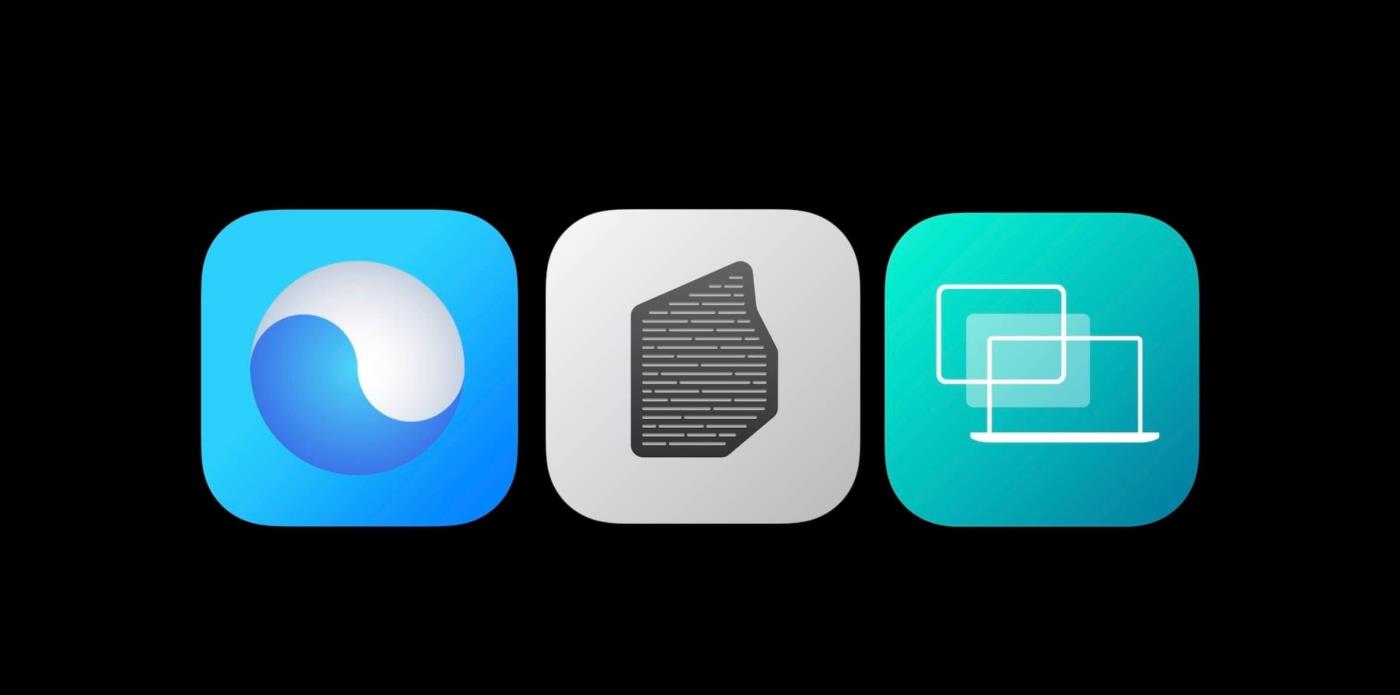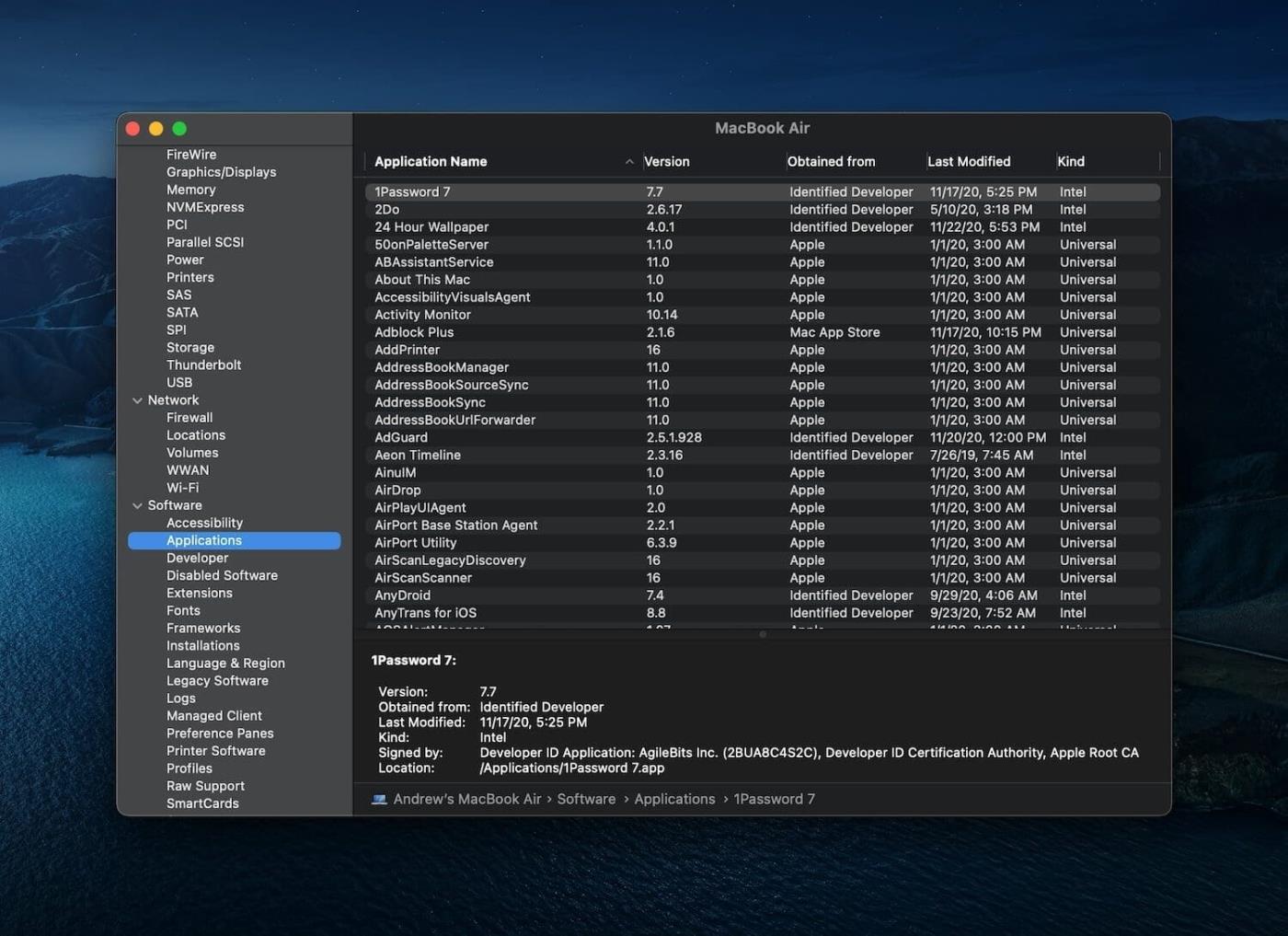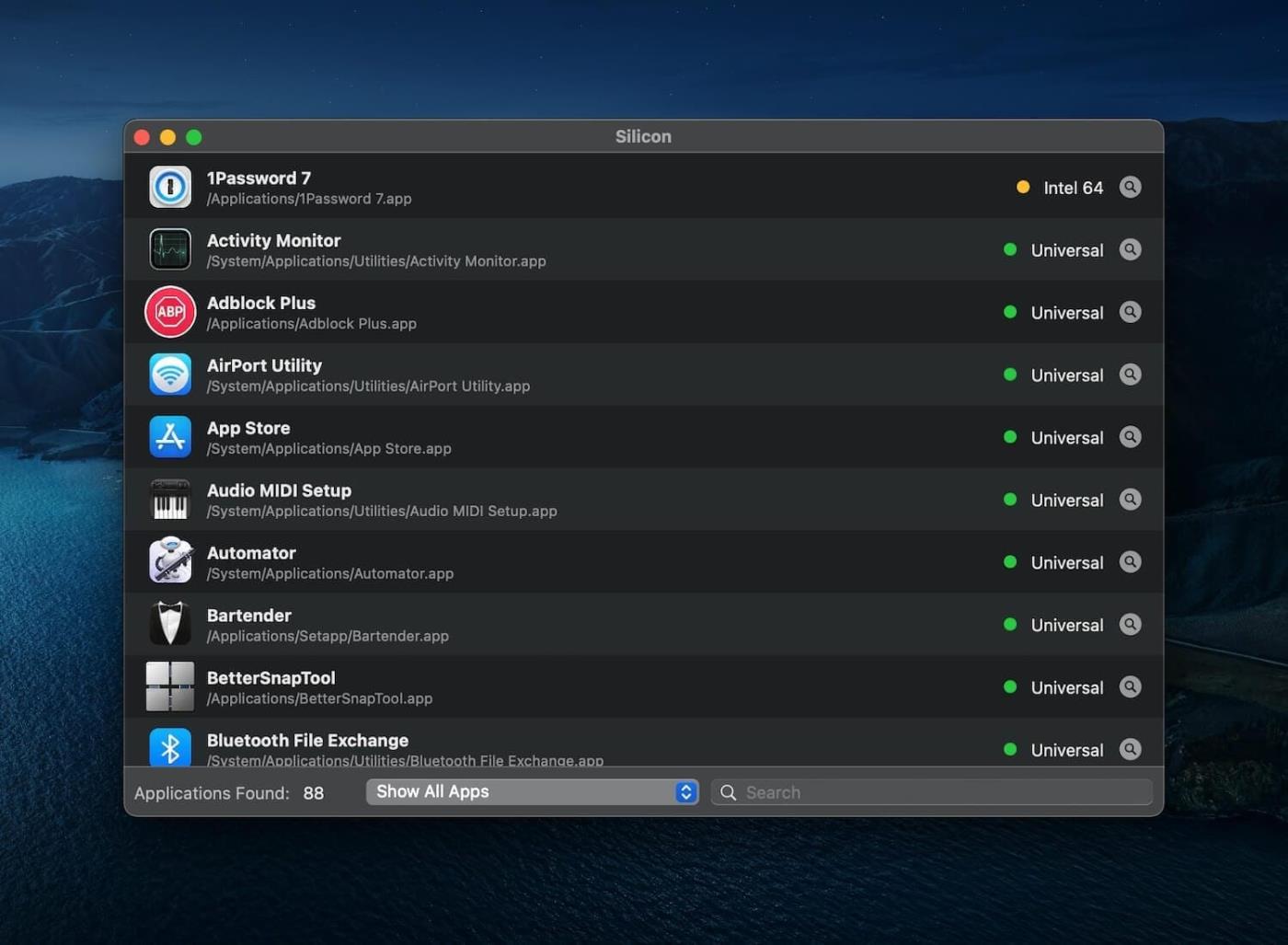На WWDC '20 Apple шокира света и официално обяви прехода от Intel. Това се носеше от години, но най-накрая дойде времето компанията да започне да използва собствен процесор в Mac. Известно като M1, това поставя началото на нова вълна от мощност, скорост и ефективност, която трябва да се види, за да се повярва.
Това не е първото родео на Apple с подобен преход, тъй като компанията премина през нещо подобно, когато премина от PowerPC към Intel. Времената обаче се промениха и със сигурност ще има опасения дали това приложение, което използвате всеки ден, наистина ще работи. За щастие, Apple с чипа M1 има и Rosetta 2, който да помогне в прехода.
Какво е Rosetta 2?
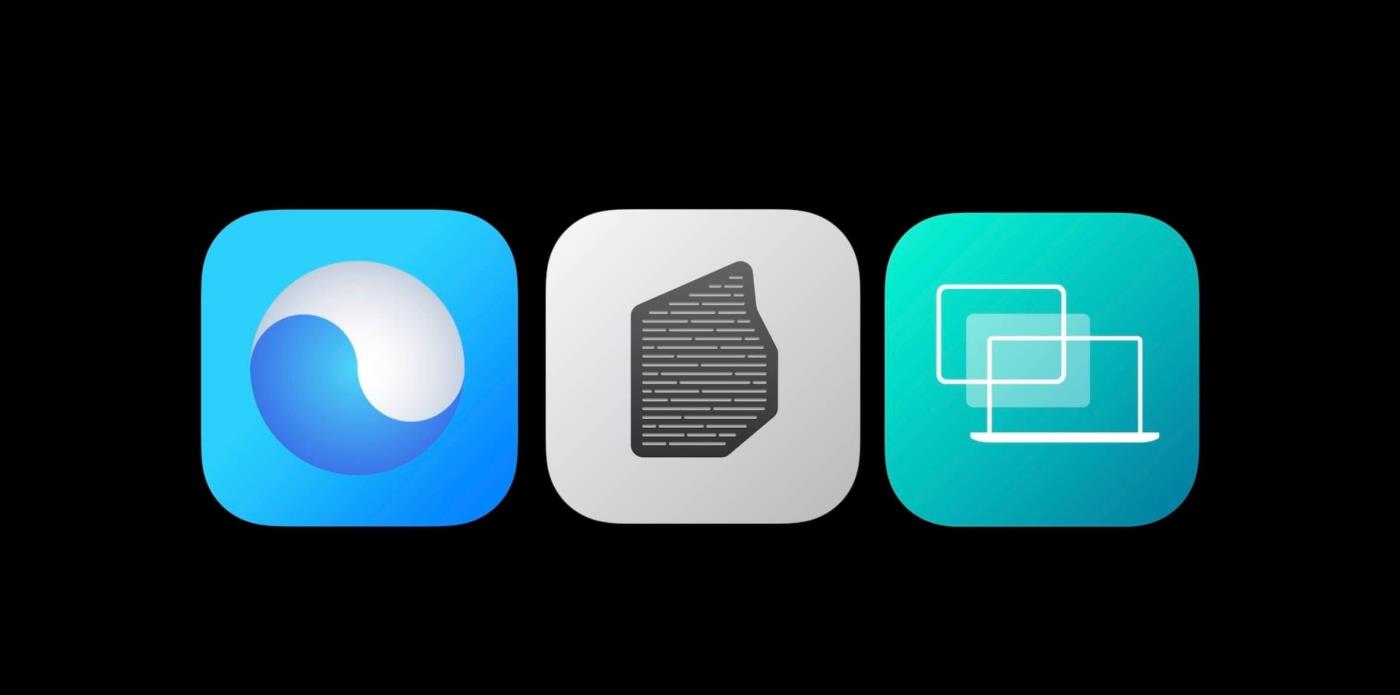
Без дори да включва възможност за стартиране на приложения за iOS и iPadOS, Apple искаше да се увери, че потребителите няма да пропуснат нито един момент. Apple M1 Mac разполагат със софтуер, който гарантира, че можете да стартирате всички същите приложения като вашите Mac, захранвани от Intel. Rosetta 2 е начело и по същество е емулатор, който взема тези „стари“ приложения, базирани на архитектурата на Intel, и ги прави съвместими с новия чип M1.
Ето как Apple описва Rosetta:
„Rosetta 2 работи във фонов режим, когато използвате приложение, създадено само за Mac компютри с процесор Intel. Той автоматично превежда приложението за използване с Apple silicon. В повечето случаи няма да забележите разлика в производителността на приложение, което се нуждае от Rosetta.“
Всеки път, когато се изтегли приложение, което не е създадено специално за чипа Apple M1, ще бъдете подканени от macOS. Подканата гласи, че ще трябва да инсталирате Rosetta и пита дали искате да го инсталирате сега.
След това приложението ще работи точно както бихте очаквали. Въпреки това, производителността може да изостава малко в сравнение с приложение, което е оптимизирано за чипсета M1.
Моят Mac използва ли приложение, оптимизирано за M1?
Така че има няколко причини, поради които бихте искали да знаете дали дадено приложение използва Rosetta 2 или е оптимизирано за M1. По време на основното съобщение Apple заяви, че чипът M1 може да осигури 3,5 пъти повече производителност. Твърди се, че производителността на GPU е до шест пъти по-бърза, докато животът на батерията е два пъти по-добър от чиповете на Intel.
В някои тестове в реалния свят MacBook Air превъзхожда най-новия Intel MacBook Pro с доста значителна разлика. Така че всичко опира до производителност и ефективност, когато разглеждате приложение, използващо Intel или Apple Silicon.
Как да проверите за универсално приложение
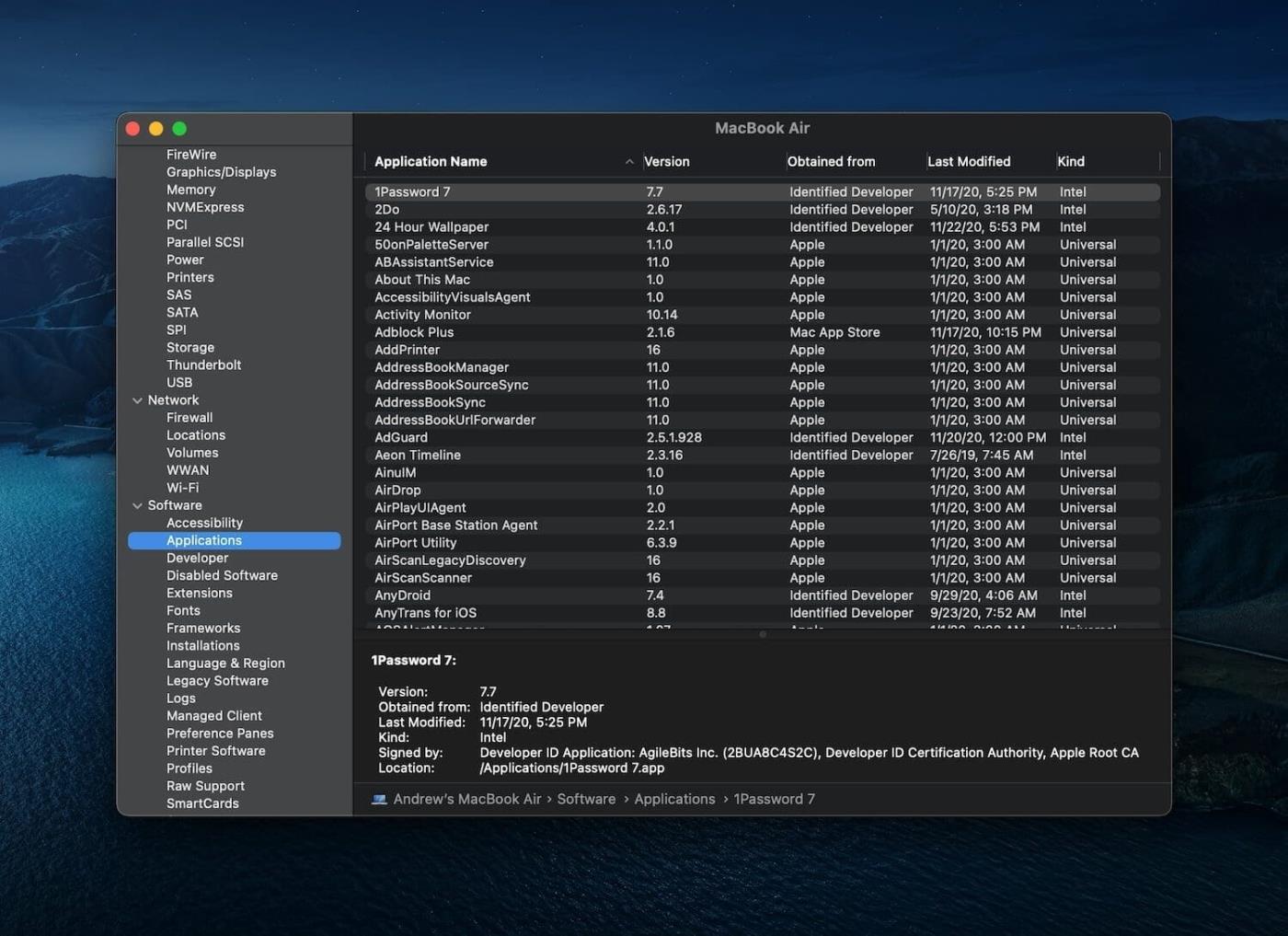
Ако искате да проверите дали инсталираните приложения са „универсални“, има няколко начина да го направите. Универсалните приложения са начинът на Apple разработчиците да заявят дали техните приложения ще работят както с чипсетите M1, така и с Intel. Ето как можете да проверите дали вашите приложения са универсални или не.
- Щракнете върху логото на Apple в горния ляв ъгъл на лентата с менюта.
- Изберете Относно този Mac .
- Докоснете Общ преглед в горната лента.
- Кликнете върху Системен отчет...
- В страничната лента на системния отчет изберете Приложения .
- От основния интерфейс погледнете под категорията Вид .
Ако приложението ви е оптимизирано за чипа M1, то ще се чете като Universal . В случай, че приложението все още не е актуализирано с поддръжка на M1, то ще се показва като Intel . Има някои приложения, които ще се показват като Други , но открихме, че някои системни приложения са категоризирани като такива. Ако сте избрали да се възползвате от приложение само за iOS, то ще се появи като iOS в категорията Вид .
За тези, които имат инсталиран Setapp , списъкът може да е малко по-обширен, отколкото бихте очаквали. Тези приложения всъщност не са инсталирани, но вместо това са достъпни за незабавно отваряне на приложението Setapp, ако искате да ги изтеглите.
Използвайте инструмент на трета страна, за да проверите приложенията си
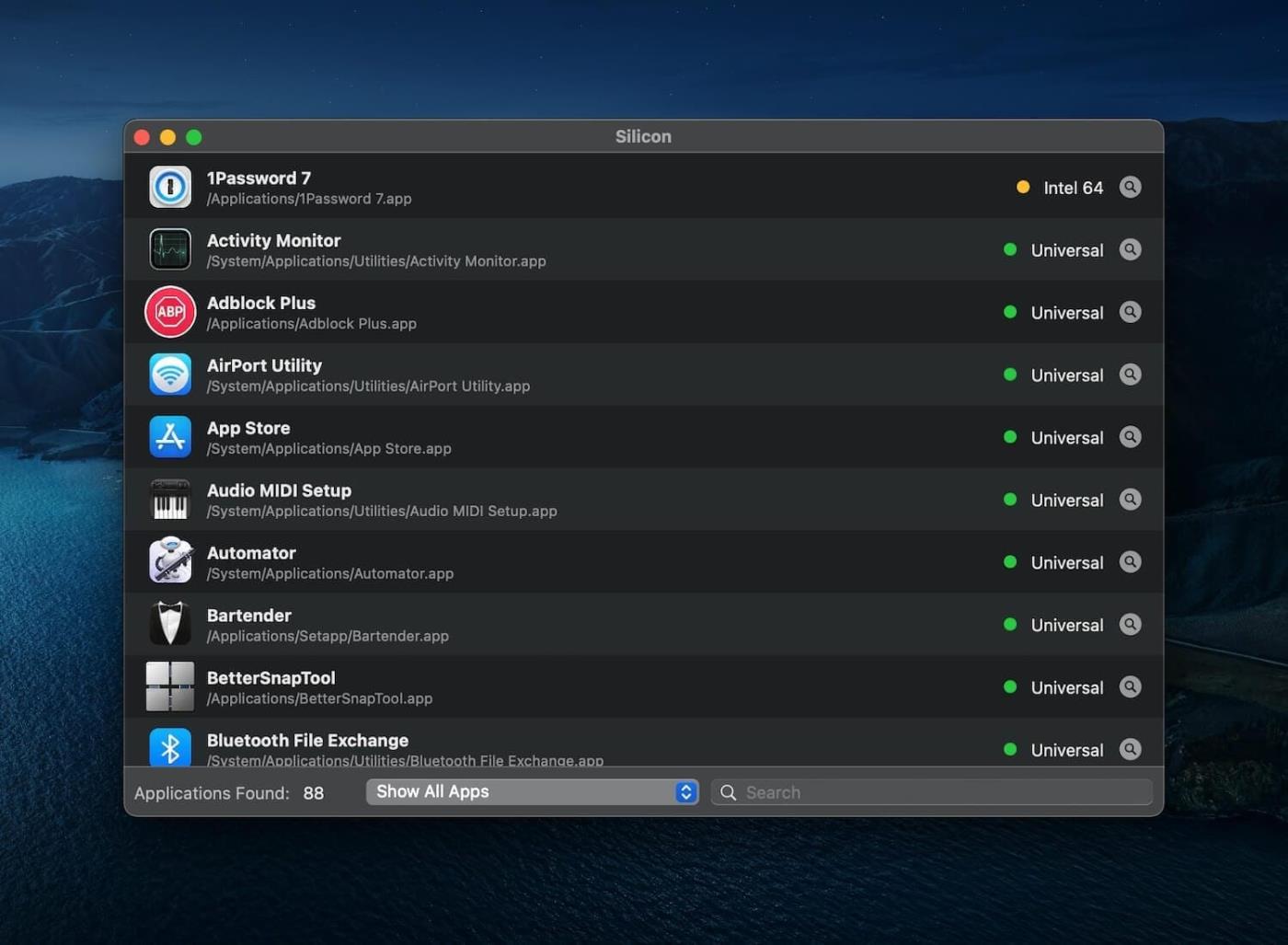
Вече описахме подробно как можете да инсталирате приложения за iOS на вашия Mac с активиран M1, дори ако приложението не е налично в App Store. Това става с помощта на софтуер от iMazing . Компанията наскоро пусна нов и безплатен инструмент, наречен Silicon .
Silicon сканира приложенията, които са били инсталирани на вашия Mac, и открива дали предлагат вградена поддръжка на Apple Silicon или не. Приложението е безплатно за изтегляне и ще покаже целия списък с инсталирани приложения. След това можете да филтрирате изгледа, за да видите само базирани на Intel приложения (работещи с Rosetta 2) или такива, разработени за Apple Silicon.